Apps werden unter Windows nicht geöffnet
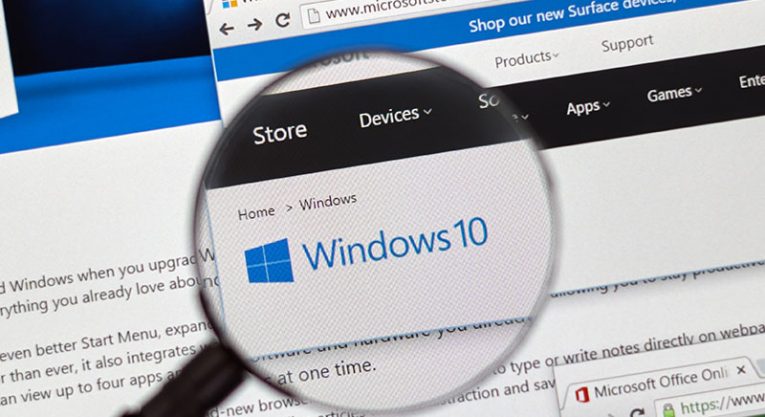
Windows-Benutzer sind auf alle möglichen Fehler gestoßen, aber eines der nervigsten Probleme ist die Unfähigkeit, Anwendungen zu laden. Sie versuchen, ein Spiel oder eine zufällige App auszuführen, aber es passiert nichts – und es gibt keine Fehlermeldung, die Ihnen bei der Behebung des Problems hilft. Wenn Ihre Apps unter Windows nicht geöffnet werden können, müssen Sie möglicherweise sofort eine Fehlerbehebung durchführen. Je früher Sie das Problem identifizieren und beheben, desto schneller können Sie die Funktionen Ihres Computers wieder in vollem Umfang nutzen.
Leider ist es unmöglich, die genaue Ursache des Problems zu lokalisieren – es braucht immer einige Versuche, um den Grund zu identifizieren und das Problem zu beheben. In diesem Beitrag werden wir die besten Möglichkeiten besprechen, um das Problem zu beheben, dass Apps bei Windows-Problemen nicht geöffnet werden.
Table of Contents
Starte den Computer neu
Dies ist immer das Erste, was Sie ausprobieren sollten, wenn Sie Probleme mit Ihrem Computer haben, unabhängig davon, ob Sie Windows, Mac oder Linux ausführen. Ein einfacher Neustart ermöglicht es Ihrem System, in einem frischen Zustand zu starten und seinen Cache zu leeren. Dies reicht oft aus, um zufällige Probleme wie Apps zu beheben, die nicht unter Windows starten.
Anwenden von Windows-Updates
Windows-Updates sind unerlässlich, um die Stabilität, Leistung und Sicherheit Ihres Computers aufrechtzuerhalten. Sie sollten sie sofort nach ihrer Veröffentlichung anwenden, da sie häufig kürzlich erkannte Probleme beheben, die verschiedene Fehler verursachen können – wie z. Gehen Sie zu Startmenü -> Nach Updates suchen, um zu sehen, ob ausstehende Windows-Updates vorhanden sind. Wenn es welche gibt, wenden Sie sie sofort an.
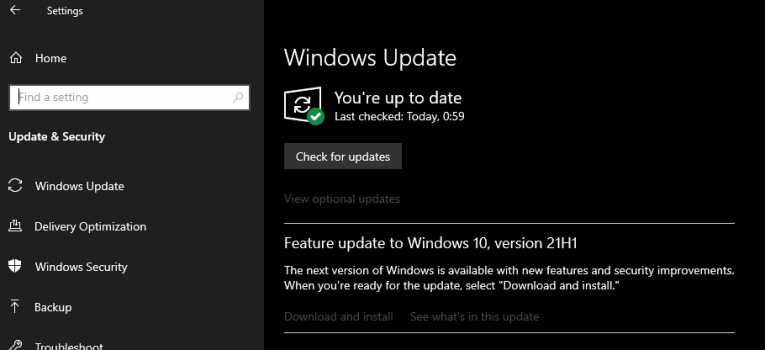
Verwenden Sie die Microsoft-Fehlerbehebung
Der Microsoft Troubleshooter für Windows kann eine unglaubliche Hilfe bei der Bekämpfung unerklärlicher Computerfehler und -probleme sein. Gehen Sie zu Start -> Fehlerbehebungseinstellungen -> Zusätzliche Fehlerbehebungsprogramme . Führen Sie die für das Problem, mit dem Sie konfrontiert sind, geeignete aus – in diesem Fall wäre dies die Problembehandlung für die Programmkompatibilität und die Problembehandlung für Windows Store-Apps.
Ist es eine Microsoft Store-App? Setzen Sie den Cache zurück.
Wenn Sie versuchen, eine App auszuführen, die Sie aus dem Microsoft Store heruntergeladen haben, ist es möglicherweise eine gute Idee, den Cache des Stores zurückzusetzen. Sie können dies tun, indem Sie zu Start -> Eingabeaufforderung gehen und den Befehl wsreset.exe eingeben .
Installieren Sie die App neu, die sich unter Windows nicht öffnen lässt
Wenn das Problem weiterhin besteht, liegt möglicherweise ein Problem mit der von Ihnen verwendeten Software vor. Sie sollten versuchen, es neu zu installieren, indem Sie unsere Anleitung zum Deinstallieren von Apps unter Windows 10 verwenden . Nachdem Sie es erfolgreich entfernt haben, laden Sie das neueste Installationsprogramm von der Website des Herausgebers herunter.





